Word A4用紙2枚分をA3用紙1枚にまとめて印刷する方法
Wordを使用してA4用紙2枚分をA3用紙1枚にまとめて印刷する方法です。
(Word 2010で行っています。Wordのバージョン、プリンターにより画面は多少異なります)
ステップ1
「ファイル」タブ、「印刷」内で使用するプリンターを指定後、「プリンターのプロパティ」を選択してください。
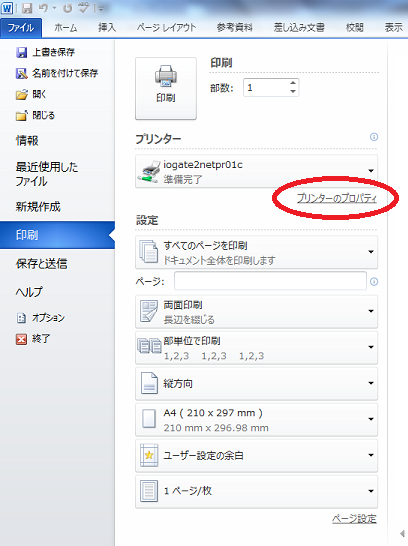
ステップ2
原稿サイズ「A4」のまま「変倍」にチェックを入れ、印刷用紙サイズを「A3」とし、OKを押してください。
(原稿方向を変更する必要はありません)

ステップ3
「ページ/枚」の設定を「2ページ/枚」に指定後、「印刷」ボタンで印刷を行ってください。
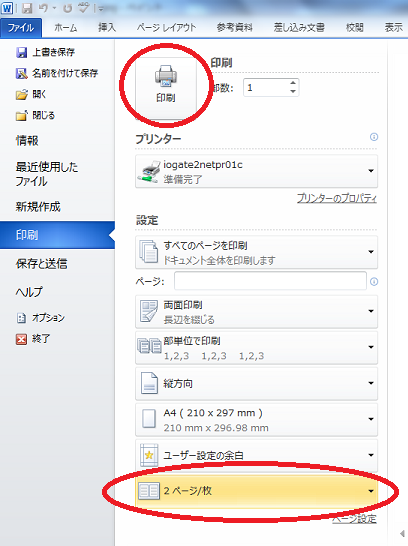
なお、プリンターのプロパティ側にも複数ページ/枚に集約する項目がある場合は、プリンターのプロパティ側では設定しないようにしてください。
以上の内容でA3用紙1枚で印刷することができます。